Kā savienot AirPods ar Android
ābols Varonis Android Lidmašīnas / / November 19, 2020
Pēdējoreiz atjaunināts

Apple AirPods var savienot pārī ar Android ierīcēm, taču pilnīgai funkcionalitātei būs jāinstalē trešās puses lietotne. Lūk, kā.
Apple AirPod ir vieni no labākajiem un visvieglāk izmantojamajiem bezvadu austiņām. Izmantojot ātrās uzlādes korpusu un augstas kvalitātes audio, jums būs grūti atrast tik mazā iepakojumā austiņas, kas izklausās tikpat labi kā AirPods.
Ja jums ir Android ierīce, iespējams, domājat, ka AirPods nevar izveidot savienojumu ar to. Tas nav stingri taisnība, taču tas nav savienojuma un aiziešanas gadījums. Ja vēlaties savienot AirPods ar Android un izmantot tā brīvroku funkcijas, jums būs jāveic šīs darbības.
Vai AirPods darbojas ar Android ierīcēm?
Android ierīces patiešām atbalsta AirPod, taču tikai diezgan vienkāršā veidā. Būtībā AirPod ir vienkārši bezvadu Bluetooth austiņas, kas spēj atskaņot skaņas no citām ierīcēm, kuras atbalsta Bluetooth.

Diemžēl Apple ir ieradums bloķēt savus produktus. Tas apgrūtina citu ierīču mijiedarbību ar Apple, un AirPods nav izņēmums. Papildu funkcijas, piemēram, automātiska apturēšana un pieskāriena vadība, nedarbosies visās Android ierīcēs. Jūs nevarat arī uzraudzīt AirPod akumulatora līmeni.
Tā vietā, lai pievienotu šīs funkcijas un vadīklas, jums būs jāizmanto trešās puses lietotne. Tas nepiedāvā tik nevainojamu pieredzi, kādu sniegtu AirPod izmantošana ar iPhone vai Mac, taču tas pārvar lielāko daļu problēmu.
Aktīva trokšņu slāpēšana iegremdējošai skaņai; Caurspīdīguma režīms dzirdei un savienojumam ar apkārtējo pasauli
Universāls fit, kas ir ērti visu dienu; Automātiski ieslēgts, automātiski savienots; Viegla iestatīšana visām jūsu Apple ierīcēm
Amazon.com cena atjaunināta 2020.11.19. Mēs varam nopelnīt komisijas maksu par pirkumiem, izmantojot mūsu saites: vairāk informācijas
Kā savienot AirPods ar Android ierīcēm
Savienojot AirPods pāri ar Android ierīci, jādarbojas tāpat kā jebkurai citai Bluetooth ierīcei, kuru vēlaties izveidot savienojumu. Pirms sākat, pārliecinieties, vai ierīcē ir iespējots Bluetooth.
Šīs instrukcijas ir rakstītas, izmantojot Samsung Galaxy S20, kurā darbojas operētājsistēma Android 10. Lai gan darbībām lielākajai daļai Android ierīču jābūt līdzīgām, pakāpēs un posmos var būt atšķirības atkarībā no tā, kā Android iestatījumu izvēlne izskatās jūsu ierīcē.
Lai sāktu, atveriet Android iestatījumu izvēlni un pieskarieties Savienojumi izvēlnes opcija. To var uzskaitīt kā Bluetooth ierīcē.
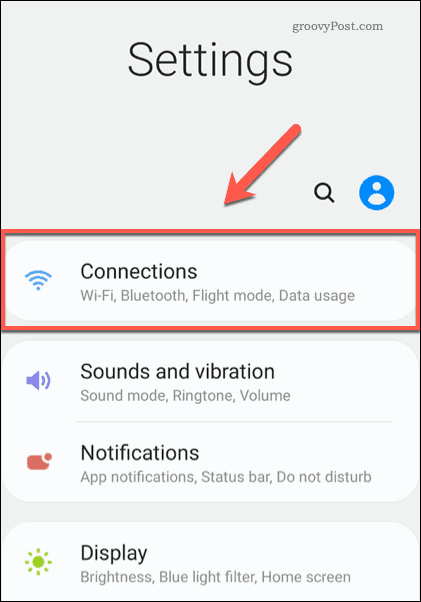
In Savienojumi, pieskarieties Bluetooth opciju, pārliecinoties, ka slīdnis atrodas Ieslēgts pozīciju vispirms. Tas jūs aizvedīs uz Bluetooth skenēšanas izvēlne, kur būs redzams iepriekš pārī savienoto ierīču saraksts, kā arī tuvumā esošās nesavienotās ierīces.
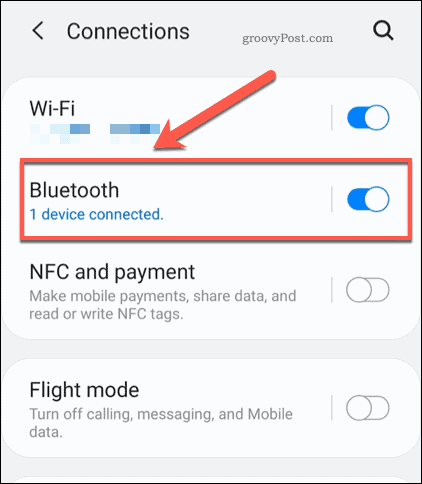
Lai savienotu pārī AirPods, ievietojiet tos lādēšanas korpusā, pēc tam vairākas sekundes turiet nospiestu pogu Atpakaļ. Neliela LED gaisma korpusa iekšpusē sāks mirgot baltā krāsā, norādot, ka AirPods ir savienošanas pārī režīmā.
Šajā brīdī Android ierīces Bluetooth meklēšanas izvēlnē atlasiet AirPod.
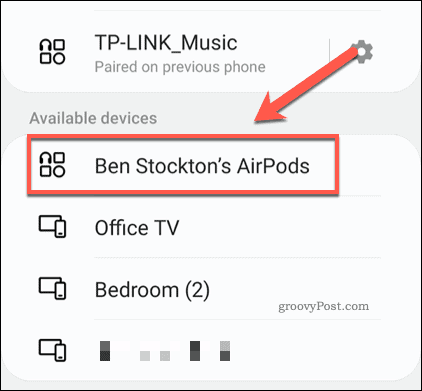
Jums tiks vaicāts, vai vēlaties izveidot savienojumu pārī ar AirPod. Krāns labi apstiprināt.
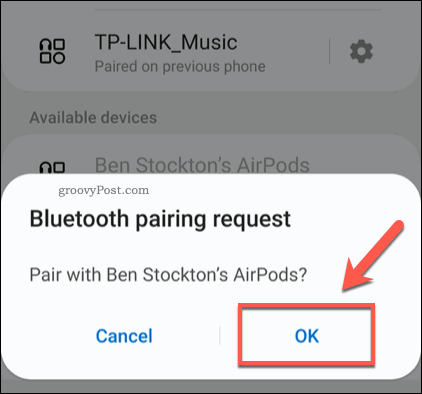
Ja savienošana pārī ir veiksmīga, jūsu AirPods tagad ir jāpieslēdz Android ierīcei.
AirPods Control lietotnes instalēšana
Kad esat sapārojis AirPods ar Android ierīci, jums vajadzētu būt iespējai atskaņot mūziku un veikt zvanus. Lai iespējotu papildu funkcijas, jums būs jāinstalē trešās puses vadības lietotne. Tos ir izveidojuši izstrādātāji, kuri vēlas pārvarēt dažas grūtības, kas saistītas ar Apple produktu izmantošanu ar Android ierīcēm.
Viena no labākajām AirPod vadības lietotnēm ir AndroPods, ar vairāk nekā miljonu instalāciju Google Play veikalā. Lai gan lietotnes pamatfunkcijas ir bez maksas, papildu funkcijām (piemēram, ausu noteikšanai) ir nepieciešams pirkums lietotnē 2,99 ASV dolāru apmērā, lai tās iespējotu.
Ja AirPods ir savienots pārī ar Android ierīci, lejupielādējiet un instalējiet AndroPods no Google Play veikala. Lai lietotne varētu efektīvi darboties, tiklīdz tā ir instalēta, jums būs jāpilnvaro pārklājuma un atrašanās vietas atļaujas.
Iekš AndroPods lietotnes izvēlnē nospiediet Aktivizēt pakalpojumu slīdni, lai iespējotu AndroPods funkcijas. Jums arī būs jāizvēlas, kuru AirPod versiju izmantojat, pieskaroties Modelis opcija.
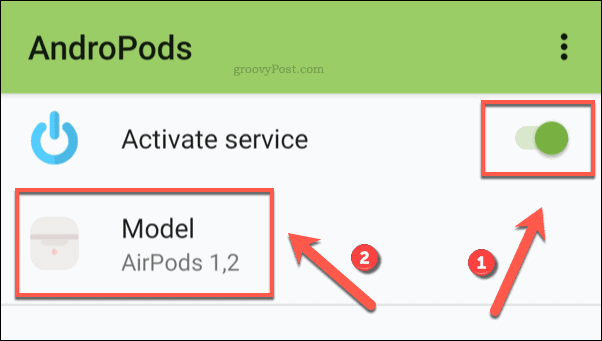
Iekš Modelis uznirstošajā logā atlasiet AirPods 1,2 ja izmantojat standarta AirPod (1. vai 2. versija). AirPods Pro lietotājiem atlasiet AirPods Pro tā vietā.
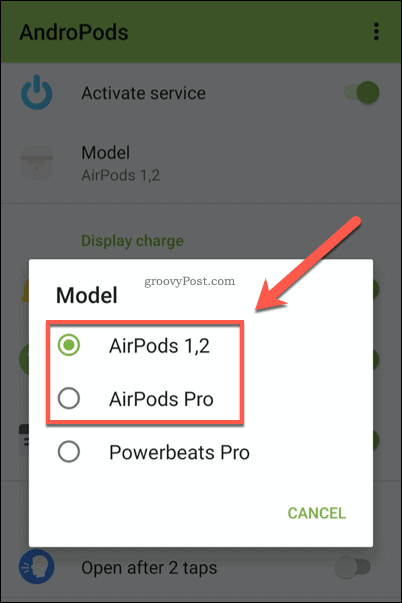
Viena no lielākajām problēmām ar AirPods Android ierīcēs ir akumulatora paziņojumu trūkums. Lai tos iespējotu, pieskarieties, lai iespējotu Displeja uzlāde slīdņus, lai noteiktu paziņojumus, kurus vēlaties izmantot.
Piemēram, lai redzētu pašreizējo AirPods maksu kā paziņojumu ikonu, pieskarieties Kā paziņojums slīdni, lai to iespējotu.
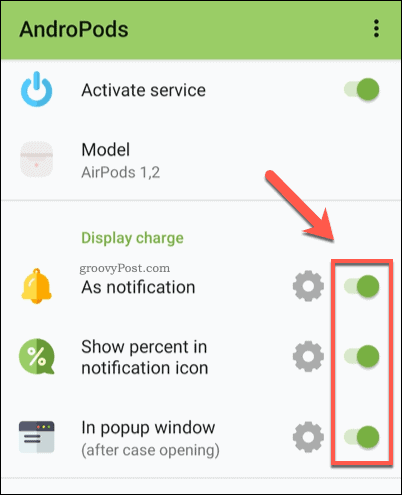
Pēc tam jūs varat sākt mainīt citas funkcijas, pieskaroties slīdnim blakus katram ierakstam.
Piemēram, ja vēlaties pārtraukt mūzikas atskaņošanu pēc AirPod noņemšanas (vai atsākt to, ja to ievietojat atpakaļ ausī), pārliecinieties, vai iespējojat Apturēt un Turpināt slīdņi Ausu noteikšana sadaļā.
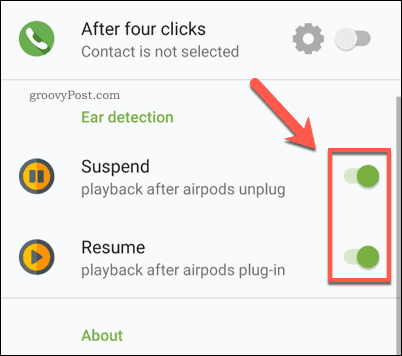
Efektīva Android izmantošana
Apple AirPod ir vieni no labākais jaunais Apple tehnoloģiju pēdējās desmitgades laikā, tādēļ, ja jums ir Android ierīce, varēsiet izmantot iepriekš norādītās darbības, lai tās darbotos pareizi. Ja esat jauns platformas lietotājs, varat izmantot vairākus citus padomus iespējojot slēptās Android izvēlnes uz izsekojot datu lietojumu.
Ja vēlaties iemūžināt to, ko darāt savā Android tālrunī, varat to apskatīt izmantojot iebūvēto Android ekrāna ierakstītāju lai palīdzētu jums sākt darbu.
Jūsu ceļvedis dokumentu kopīgošanai pakalpojumā Google dokumenti, Izklājlapas un Prezentācijas
Jūs varat viegli sadarboties ar Google tīmekļa lietotnēm. Šis ir jūsu ceļvedis koplietošanai pakalpojumos Google dokumenti, Izklājlapas un Prezentācijas ar atļaujām ...
